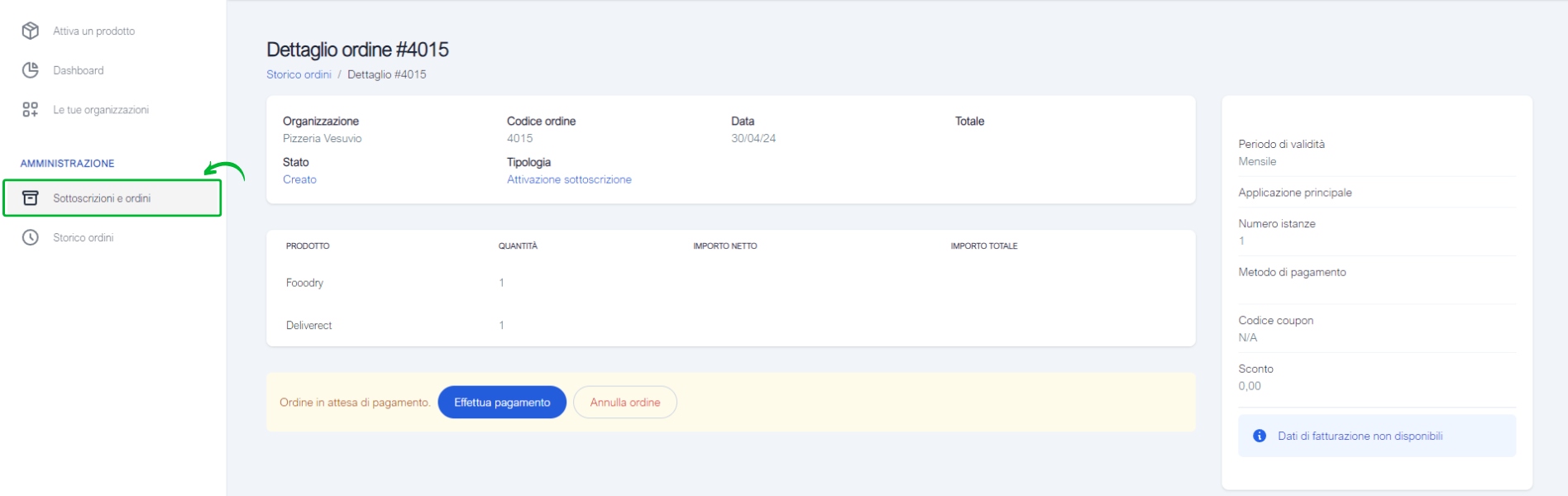Cliccando “Registrati” nella pagina principale di Fooodry, attererai in treebyte Cloud.
Nota: in treebyte Cloud potrai attivare il servizio Fooodry.
Come registrarsi
Per creare un nuovo account, seleziona la voce “Registrati” affianco a “Non hai un account?”. Inserisci i dati e clicca su “Crea un account“.
Riceverai una mail per confermare l’account, assicurati di controllare in posta indesiderata qualora non la trovassi.
Confermando l’account, si aprirà la schermata sottostante. Clicca “Vai a Treebyte Cloud” per accedere al pannello.
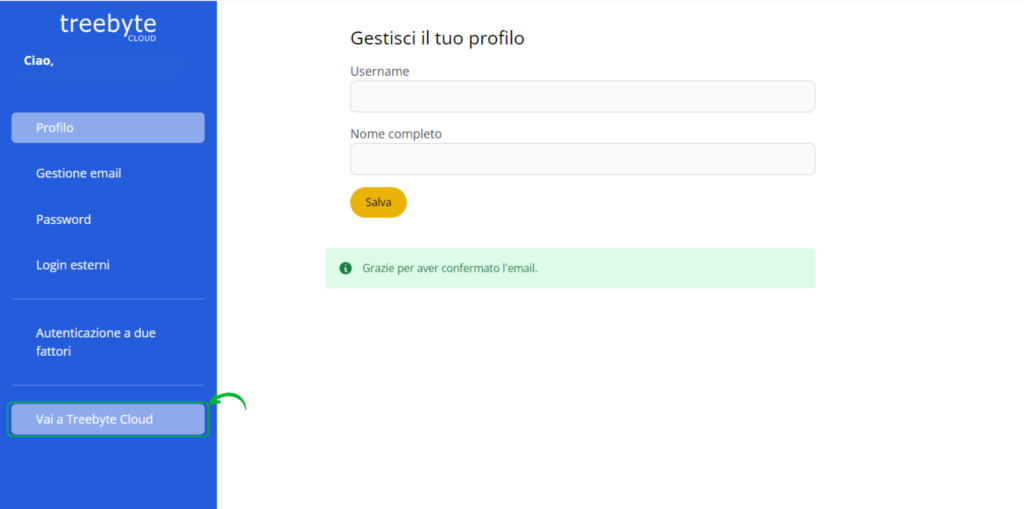
Come creare un’organizzazione
Il primo passo è quello di creare un’organizzazione.
Per farlo, puoi cliccare nella barra laterale a sinistra “Le tue organizzazioni” oppure cliccare il bottone blu in alto a destra “Crea organizzazione +“.
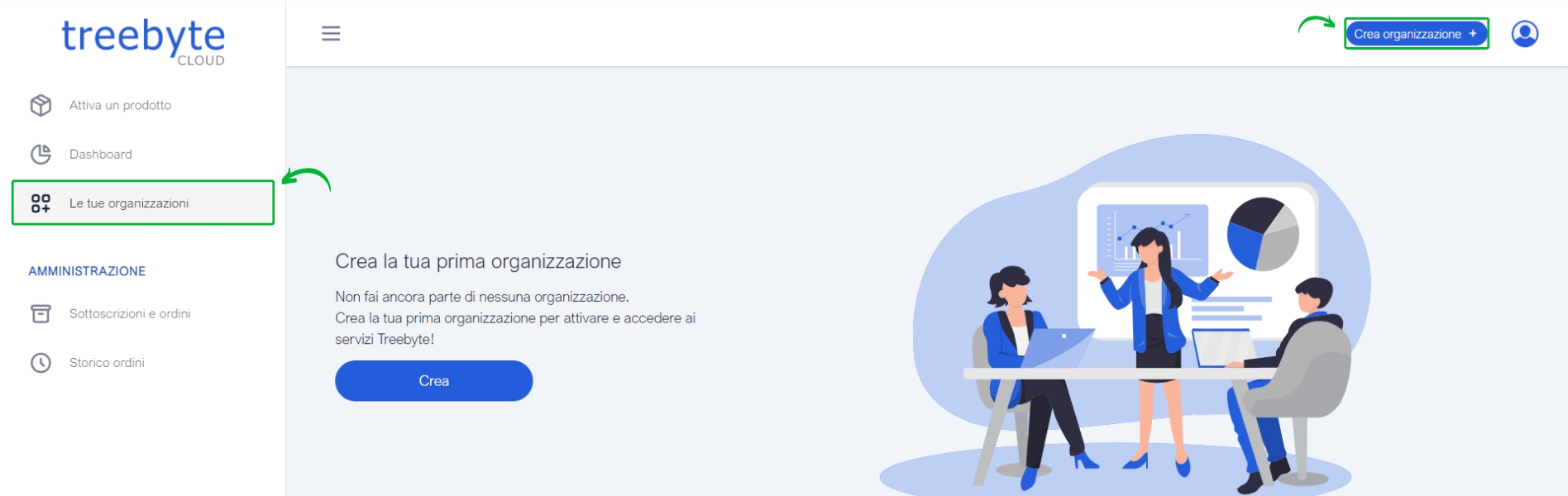
Si aprirà questa un’interfaccia in cui inserire:
- Nome
- Ragione sociale
- Nome sottodominio (Tenant)
Nota: il tenant determina l’url dei servizi e corrisponde al modo con cui si vuole chiamare il sito Fooodry. Per le piccole aziende corrisponde al nome del negozio/catena, per le aziende con più punti vendita può corrispondere al nome dell’organizzazione. - Email per contatti amministrativi
- Email per contatti tecnici
- Recapito telefonico
- Lingua
- Partita IVA
- SDI
- Codice fiscale
- PEC
- Indirizzo
Per confermare la creazione, cliccare infine su “Salva“.
Puoi invitare nuovi membri alla tua organizzazione, cliccando “Le tue organizzazioni” nel menu laterale a sinistra.
Seleziona l’organizzazione di interesse, poi clicca “Gestisci“.
Cliccando il bottone blu “Invita membro“, si aprirà questa schermata:
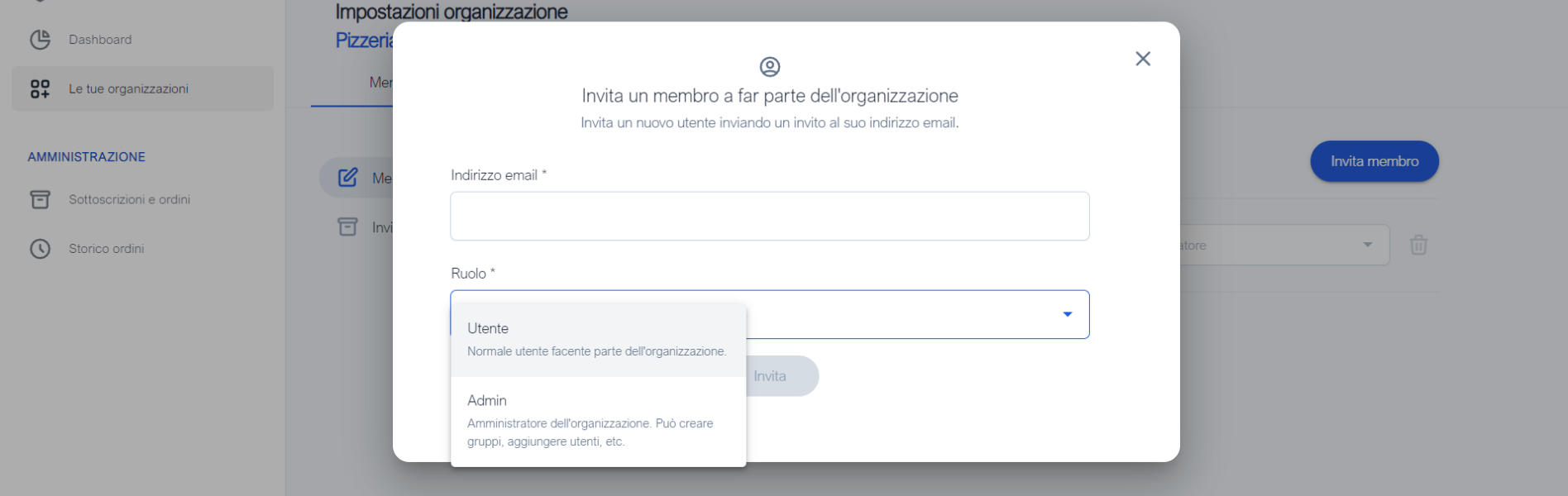
Inserisci la mail della persona da invitare e seleziona il ruolo.
Per confermare clicca “Invita”.
Come attivare un servizio
Per attivare un servizio hai due possibilità:
- Clicca nella barra laterale a sinistra “Attiva un prodotto“.
- Seleziona “Dashboard” nella barra laterale sinistra, poi clicca il pulsante blu “Acquista“.
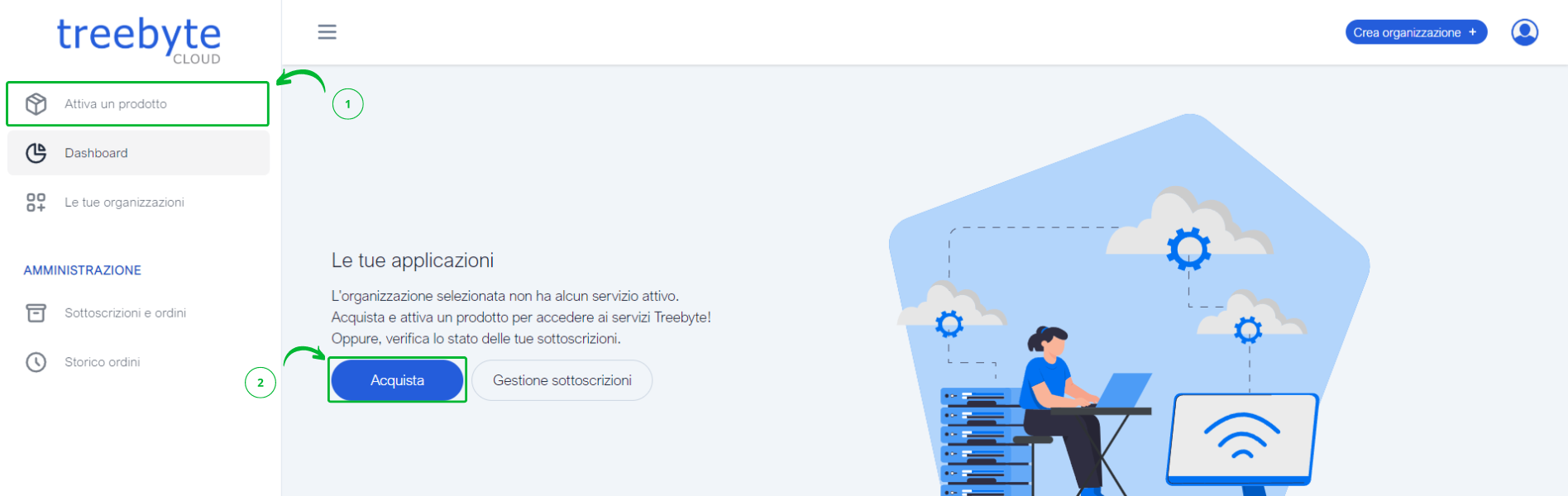
Segui il video sottostante per procedere con i passaggi d’acquisto:
Al termine riceverai una mail di conferma ordine, effettua il pagamento per attivare il servizio.
Come gestire le sottoscrizioni e gli ordini
Dal menu laterale a sinistra, seleziona “Sottoscrizioni e ordini“.
In questa sezione potrai vedere il riepilogo del tuo abbonamento, effettuare il pagamento (qualora non l’avessi già fatto) o annullare l’ordine.